集合研修・Web研修からeラーニングへ切り替えるには?教材準備から運用までの実践ガイド

ロゴスウェアの大森です。
「これまで集合研修でやっていた内容を、そろそろeラーニング化したい」
「DXとか聞くし、うちも社内研修、Webで実施したいなあ」
といったお悩みはございませんか?
“やらなきゃいけないと思っているけど、どうしたらいいのか……。” と、
社内研修eラーニング化検討の初期段階の方に向けた、eラーニングの実践方法をお伝えしていきます!
Contents
研修方法にあわせた進捗管理の考え方
単純に集合研修をWebにしたいだけであれば、都度リアルタイムの実施を行う必要はありますが、ZOOMやTeamsなどのWeb会議用のツールで、Webカメラや画面共有機能を使い、実施頂くだけでWeb化は完了です。
作成した動画があれば、クラウド環境にアップロードして、URLを共有すれば見てもらう事はできます。
Youtubeにアップロードして、URLを知っている人にだけ公開する機能を使う事もできますね。
会社として、誰がどの研修をいつまでに見たか、進捗がどうなっているのか、しっかり管理したい場合は、LMS(学習管理システム)を使います。
受講者を事前に登録して、教材を割り当て、管理者は閲覧状況などを常に管理画面から確認することができます。
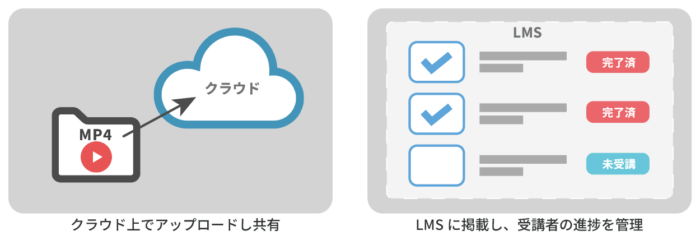
弊社ロゴスウェアでは、
教材をどう用意するか?
一番悩ましいのが教材の用意になりますよね。
これまで集合研修を行っていた場合は、使っていた教材を再利用する方法がいくつか考えられます。
研修動画を再利用する
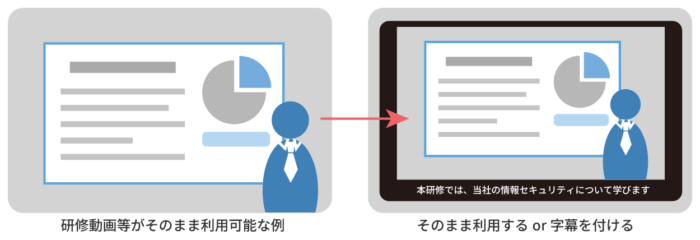
研修動画が、資料なども読める状態で動画になっている場合、そのまま利用して配信するか、
字幕を付けて配信する方法があります。
字幕があれば、受講者への情報がより正確にお伝えできます。
しかし、AIによる自動の字幕作成の場合、まだまだ字幕の精度が低いですし、作成も手間ですよね。
ロゴスウェアでは、
字幕動画制作サービスをご用意しています。
本サービスもAIを使った文字起こしを行いますが、その後人の手で修正を行い、字幕を完成させます。
LMS掲載のSCORM形式にも対応しておりますので、是非ご相談ください。
研修動画を基に新たに動画を作成する
研修動画は収録していたけれど、あくまで記録用で遠距離撮影やスマホなどで低解像度で収録しており、動画内のスライドは何が書いてあるか見えない動画であった場合、そのまま利用するのは厳しいです。
このような時は、
・研修で利用したスライドと、トークスクリプト(読み上げ原稿)を利用して新しく動画を作る
・トークスクリプトが無くても、研修動画を文字起こしして、研修で利用したスライドと組み合わせる
・再度講師が話す動画を収録し直し、研修で利用したスライドと組み合わせる
上記のような方法が考えられます。
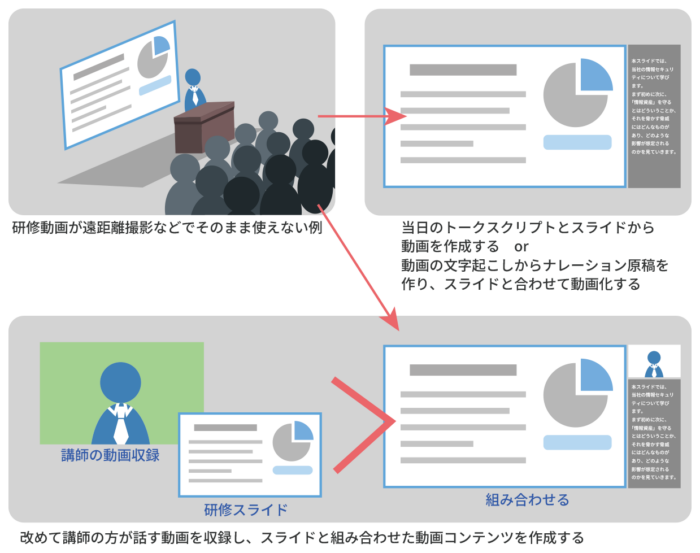
PowerPointでは、スライドショーにて、「スライドショーの記録」を行う機能がありますので、
PC前でWebカメラに向けてお話しをしながら、スライドと組み合わせた動画を作ることができます。
また、ロゴスウェアでは、スライドと音声合成を組み合わせた動画コンテンツを作る、
スライド教材制作サービス 音声合成タイプ というサービスや、
ロゴスウェアのスタジオで講師の動画を収録し、スライドと組み合わせた動画を作る
スライド教材制作サービス 講師動画収録タイプ というサービスを展開しております。
撮影からコンテンツ化まですべてお任せいただけます。
お持ちの原稿や、完成コンテンツのご希望によっては、上記サービスの組み合わせや別途対応が必要になりますが、ご相談頂ければ最適なプランをご提案させていただきます。
教材作成にお困りごとを抱えておりましたら、是非お気軽にご相談ください。
1からコンテンツを作る
これまでの研修にはないコンテンツを作りたい時は、元となるテキストから教材を作ります。
過去のブログにて、AIを利用した教材制作の方法をご案内させていただきました。
AIで効率アップ!eラーニングの原稿PPTを悩まず仕上げるコツ
そもそも元テキストも無い時は、AIで素案を作成する方法もあります。
ロゴスウェアでは、元となるテキストを頂ければスライドを作成する、
AIスライド執筆 というサービス(スライド教材制作サービスのオプション)を行っておりますので、原稿の用意に困っている方はぜひご相談ください。
さらにプラスαで確認テストを行う
いくつか動画のご用意の方法をお伝えしましたが、視聴教材の後には、確認テストがあると、復習になりますし、より理解も深まります。
原稿がすぐご用意できるのであれば、クラウドのサービスでテストを作るもよし、ロゴスウェアに原稿をお送り頂ければ
Web用・LMS用のSCORM形式(進捗管理可能な形式)のテストを作成いたします。
ですが、テストの原稿を作るのは意外と骨が折れる作業です。
そんな時は、字幕データや、スライドのテキスト、トークスクリプト、元のテキストなど、ありとあらゆるテキストデータからロゴスウェアがテスト制作を代行します!
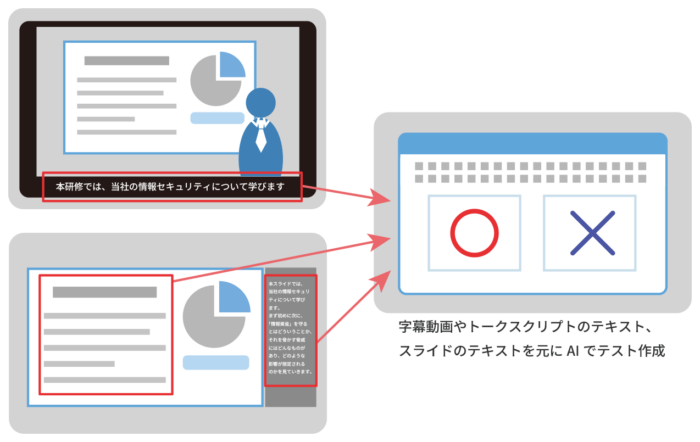
AIを使い、テストの元を作り、人の手で修正した後のご提供となります。
テスト制作のために別途原稿入稿が不要です。
今はサービスとしてページはございませんが、是非お気軽にご相談ください。
すでにある教材を使う
ロゴスウェアのLMSを契約されている場合、実は無料の教材を社内研修にご利用いただけます。
標準教材は情報セキュリティや新社会人の基礎マナーから、ハラスメント、クレーム対応、安全衛生教育、ITパスポート受験対策講座など、使える教材を沢山取り揃えております。
ロゴスウェアのLMS契約前でも標準教材のページからいくつかサンプルがご確認頂けます。
標準教材には確認テストも一緒にセットで提供しています。
LOGOSWARE XeやPlaton※をご契約頂ければ、教材を用意しなくてもすぐに研修が開始できます。
※年間定額制、パッケージ販売等を除く
いざ、eラーニング運用!
教材と掲載先をご用意頂ければ、あとは運用していくだけです。
クラウドに動画をあげてみていただく場合は直接見ていただくのを啓蒙していく形になりますが、
LMSで運用される場合は受講者を登録し、教材を割り当てれば、管理画面から進捗がたまっていく様子を確認できます。
けれど初めてLMSを運用するのは、うまく登録ができるのか、運用できるのか、心配ですよね。
また、受講者から「教材が見れません」と問い合わせがあった時、ネットワークのせいなのか、教材のせいなのか、PCのせいなのか…と、考えることが増えてしまいます。
慣れていけばなんでもないのですが、運用初めは緊張します。
ロゴスウェアでは、LOGOSWARE XeをはじめとしたLMSにて、
初期設定代行サービスや継続的な運用代行支援、ヘルプデスク対応サービス(受講者からの質問にロゴスウェアが直接回答するサービス)などをご用意しております。
LMS製品のハンズオントレーニングは無料で行っているので、初期設定、初期登録だけご依頼いただく事もできますし、ずっと年間で受講者登録やヘルプデスク、レポート作成の代行を継続的に対応させていただく事もできます。
手間なく、簡単に、安心してLMSをご利用いただけます。
初めてeラーニングを実施される企業様もご安心いただけます。
社員数に関わらずサービス提供をしております。
製品はどれも体験版デモも用意しておりますので、是非ご検討ください!
制作、是非ご相談ください
eラーニングの制作や支援等ご不明な事があればお問い合わせください。
ご要望にあわせてオプションの紹介もさせていただきます!
お問い合わせは下記フォーム
https://service.logosware.com/inquiry/
またはメール
![]()
まで、是非ご連絡ください。
また、制作サービスの無料相談会も実施中です!
https://service.logosware.com/consultation/
これって対応できますか?どう原稿作ればよいですか?といったざっくりとしたお問い合わせでも構いません。
ご相談、お待ちしております。